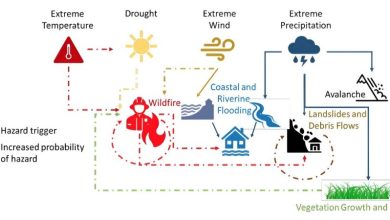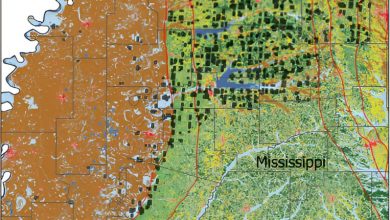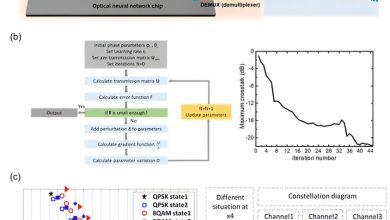.

Calor sufocante e ventos fortes provocaram uma série de incêndios em Portugal.
Incêndios florestais mortais que assolam Portugal forçaram mais pessoas a evacuar suas casas enquanto equipes lutavam contra dezenas de incêndios na quarta-feira no norte do país.
Calor sufocante e ventos fortes provocaram uma onda de incêndios florestais no norte e no centro do país, que mataram sete pessoas desde o fim de semana.
As autoridades de proteção civil listaram 42 incêndios ativos em seu site na quarta-feira e disseram que mobilizaram cerca de 3.900 bombeiros e mais de 1.000 veículos.
No município de Gondomar, nos arredores do Porto, as autoridades realizaram mais evacuações na noite de terça-feira.
Bombeiros que combatem incêndios em Arouca, na região de Aveiro, fortemente atingida, disseram à mídia local que a situação era “incontrolável”.
Cerca de 20 mil hectares (49.400 acres) de vegetação arderam na região, a sul do Porto, desde segunda-feira, segundo dados do Sistema Europeu de Informação sobre Incêndios Florestais (Effis).
Um total de 15 incêndios distintos ultrapassaram o limite de 1.000 hectares desde que os incêndios começaram no fim de semana, também mostraram dados da Effis.
As autoridades de Aveiro disseram na terça-feira à noite que os bombeiros estavam prestes a controlar um grupo de incêndios que se espalhou por um perímetro de 100 quilômetros (60 milhas).
Três bombeiros morreram na terça-feira quando seu veículo ficou preso nas chamas, disseram autoridades de proteção civil, elevando o número de mortos no incêndio para sete, com cerca de 50 feridos.
Um brasileiro de 28 anos que trabalhava para uma empresa florestal morreu após ficar preso pelas chamas enquanto tentava coletar algumas vezes. Outros dois sofreram ataques cardíacos e um bombeiro voluntário morreu enquanto fazia uma pausa no combate às chamas.
Lisboa aumentou em dez vezes o financiamento para prevenção de incêndios e duplicou o orçamento para combater incêndios florestais desde que incêndios mortais em 2017 causaram centenas de mortes.
A Península Ibérica é particularmente vulnerável ao aquecimento global, com ondas de calor e secas expondo a região a incêndios.
© 2024 AFP
Citação: Incêndios florestais mortais em Portugal forçam novas evacuações (2024, 18 de setembro) recuperado em 18 de setembro de 2024 de https://phys.org/news/2024-09-deadly-portugal-wildfires-evacuations.html
Este documento está sujeito a direitos autorais. Além de qualquer uso justo para fins de estudo ou pesquisa privada, nenhuma parte pode ser reproduzida sem permissão por escrito. O conteúdo é fornecido apenas para fins informativos.
.